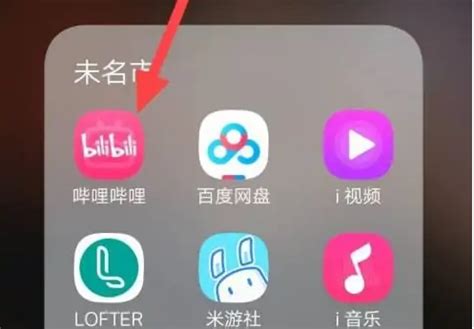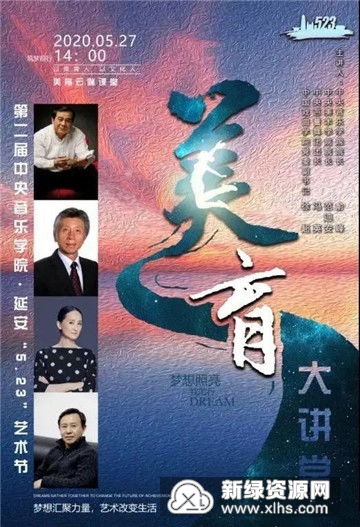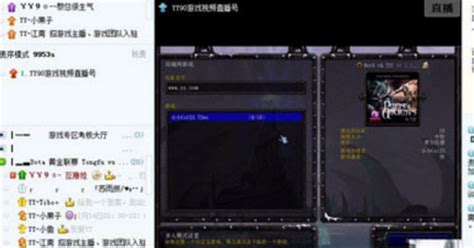如何在腾讯课堂开启直播
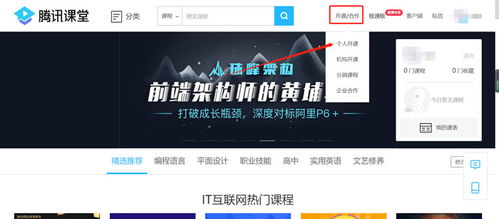
在数字化教育日益普及的今天,线上教学平台成为了教师授课和学生学习的重要工具。腾讯课堂作为其中的佼佼者,提供了便捷高效的直播教学功能,不仅支持PC端,还适用于移动端,让随时随地的学习成为可能。本文将详细介绍如何在腾讯课堂开设直播课程,帮助您快速上手并充分利用这一平台。

一、安装与登录
1. 下载并安装腾讯课堂

首先,您需要在设备上安装腾讯课堂。对于PC用户,可以通过浏览器访问腾讯课堂的官方网址 [https://ke.qq.com/s](https://ke.qq.com/s) ,下载并安装腾讯课堂极速版。对于移动端用户,可以直接在应用商店搜索“腾讯课堂”并下载安装。
2. 登录平台
安装完成后,打开腾讯课堂应用,输入您的手机号,获取验证码并完成登录。如果您已经拥有QQ或微信账号,也可以通过这些账号直接登录。
二、创建课堂
1. 创建直播课堂
登录后,在腾讯课堂的主页,点击“创建课堂”按钮。随后,在弹出的窗口中,点击右侧的“进入课堂”按钮。进入课堂后,您需要输入课堂的名称,点击“确定”完成创建。
2. 配置课堂
在创建课堂后,点击“进入教室”按钮,进入课堂设置界面。在这里,您可以配置授课内容、是否生成回放(根据实际需要选择是否开启)、以及其他相关设置。完成配置后,点击“确认”按钮保存设置。
三、开始直播
1. 邀请学生
在课堂设置界面,点击左上角的“邀请”按钮,会生成一个包含二维码或链接的邀请信息。您可以将这个信息通过QQ、微信或其他方式发送给学生,学生扫码或点击链接即可进入直播间。
2. 开始授课
学生进入直播间后,教师点击“上课”按钮,即可开始直播授课。在直播过程中,您可以根据需要使用腾讯课堂提供的各种功能,包括全屏分享、PPT演示、屏幕分享、白板书写等。
3. 功能使用
全屏分享:全屏分享可以让学生看到教师的电脑屏幕,适合演示软件操作或播放视频。
PPT演示:教师可以提前准备好PPT文件,在直播中逐页播放,方便学生理解课程内容。
屏幕分享:屏幕分享功能允许教师分享特定的应用窗口或整个屏幕,适用于需要展示详细操作步骤的课程。
白板书写:教师可以使用白板功能进行板书,绘制图形或文字,增强课堂互动性。
提问功能:教师可以通过提问功能向学生提出问题,学生可以在聊天框中回答,实现即时互动。
四、课堂管理与互动
1. 提问与答疑
直播过程中,教师可以通过提问功能向学生提问,学生可以通过聊天框或举手功能进行回答。这不仅可以帮助学生巩固知识点,还能及时发现并解决学生的疑惑。
2. 课堂考勤
腾讯课堂支持课堂考勤功能,教师可以通过课堂记录查看学生的出勤情况,确保每个学生都参与了课程。
3. 直播回放
如果开启了回放功能,直播结束后,系统会自动生成回放视频。教师可以通过课程记录查看并分享回放视频,方便错过直播的学生进行补课。
五、直播设备与环境要求
1. 设备要求
PC端:建议使用Windows 7或Windows 10系统,配备麦克风和摄像头。
移动端:智能手机,支持Android或iOS系统,并确保网络畅通。
2. 网络环境
为了保证直播的流畅性,建议在网络状况良好的环境下进行直播。避免在网络不稳定或信号较差的地方进行直播,以免影响直播效果。
3. 直播环境
选择一个安静、整洁的直播环境,确保背景整洁、光线明亮。同时,注意避免噪音干扰,确保学生可以清晰地听到教师的讲解。
六、提升直播效果的建议
1. 提前准备
在直播前,教师应提前准备好授课内容、PPT、教学工具等,确保直播过程顺利。同时,可以提前进行试播,检查设备、网络等是否正常。
2. 互动与反馈
直播过程中,教师应积极与学生进行互动,及时回答学生的问题,了解学生的学习情况。同时,可以鼓励学生通过聊天框或举手功能发表观点,增强课堂互动性。
3. 多样化教学方式
除了直播授课外,教师还可以结合其他教学方式,如录播课程、课后作业、在线测试等,丰富教学内容,提高学生的学习效果。
4. 关注学生反馈
直播结束后,教师可以通过问卷、评论等方式收集学生的反馈意见,了解学生的学习感受和建议。根据学生的反馈,不断改进教学方式和内容,提升教学质量。
七、总结
腾讯课堂作为一款功能强大的在线教学平台,为教师提供了便捷高效的直播授课方式。通过本文的介绍,相信您已经掌握了如何在腾讯课堂开设直播课程的基本步骤和技巧。在实际应用中,建议您结合自身的教学需求和学生的学习情况,灵活运用腾讯课堂的各种功能,不断提升教学质量和学生的学习效果。同时,也欢迎您积极分享自己的教学经验和心得,与其他教师共同交流和学习,共同推动数字化教育的发展。
- 上一篇: 母亲节该送什么样的手工礼物呢?
- 下一篇: 《剑与远征》主神试炼:迷霭之森通关攻略
-
 腾讯课堂视频直播授课指南资讯攻略11-29
腾讯课堂视频直播授课指南资讯攻略11-29 -
 利用学习强国平台观看同一课堂直播课程的方法资讯攻略11-29
利用学习强国平台观看同一课堂直播课程的方法资讯攻略11-29 -
 腾讯课堂轻松改昵称教程资讯攻略10-27
腾讯课堂轻松改昵称教程资讯攻略10-27 -
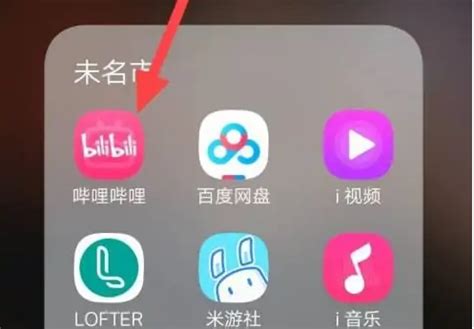 哔哩哔哩课堂模式开启教程资讯攻略11-18
哔哩哔哩课堂模式开启教程资讯攻略11-18 -
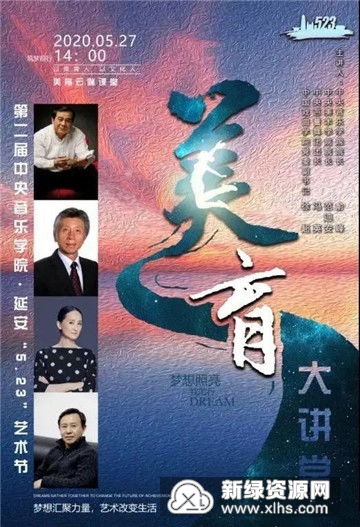 2020美育云端课堂开幕式回放观看渠道资讯攻略11-05
2020美育云端课堂开幕式回放观看渠道资讯攻略11-05 -
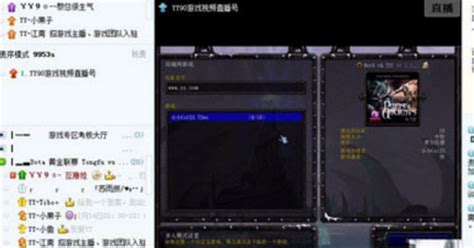 如何轻松开启yy直播间资讯攻略11-16
如何轻松开启yy直播间资讯攻略11-16